a) Tạo bảng dữ liệu
- Mở bảng tính TaiChinhGiaDinh.xlsx, nháy chuột chọn trang tính Chi tiêu
- Tại cột I, bổ sung tiêu đề cột Mục chi và nhập dữ liệu cho cột này như minh họa ở Hình 12a.2
- Trong vùng dữ liệu K1:O5, tạo bảng dữ liệu tổng hợp mục chi như minh họa ở Hình 12a.5
- Lưu bảng tính
b) Tính Tổng chi và Tỉ lệ của mỗi mục chi
Ta có tổng chi của mỗi mục chi ở cột M được lấy từ dữ liệu các khoản cho trong bảng ở Hình 12a.2, vì vậy cần sử dụng hàm SUMIF để tính tổng theo từng mục.
- Tại ô M3, nhập công thức =SUMIF($I$2:$I$10,K3, $H$2:$H$10) để tổng hợp số tiền của mục Nhu cầu thiết yếu như minh họa ở Hình 12a.6
- Sao chép công thức của ô M3 sang các ô M4 và M5 để tính tổng chi của các mục chi còn lại.
- Tỉ lệ ở cột N là tổng chi của mỗi mục chi so với tổng tiền của tất cả các khoản (lưu tại ô H11). Vì vậy, em nhập công thức tại ô N3 là =M3/$H$11*100%
- Sao chép công thức của ô N3 sang các ô N4 và N5 để tính tỉ lệ của các mục chi còn lại.
c) Điền nhận xét vào cột Trạng thái của từng mục chi
- Tại ô O3, nhập công thức =IF(N3>50%, “Nhiều hơn”, “Ít hơn”) để điền nhận xét của mục Nhu cầu thiết yếu.
- Tại ô O4, nhập công thức =IF(N4>30%, “Nhiều hơn”, “Ít hơn”) để điền nhận xét của mục Mong muốn cá nhân.
- Tại ô O5, nhập công thức =IF(N5>20%, “Nhiều hơn”, “Ít hơn”) để điền nhận xét của mục Tiết kiệm.
- Lưu bảng tính.
Trang chủ
Giải bài tập Online
Đấu trường tri thức
Dịch thuật
Flashcard - Học & Chơi
Cộng đồng
Trắc nghiệm tri thức
Khảo sát ý kiến
Hỏi đáp tổng hợp
Đố vui
Đuổi hình bắt chữ
Quà tặng và trang trí
Truyện
Thơ văn danh ngôn
Xem lịch
Ca dao tục ngữ
Xem ảnh
Bản tin hướng nghiệp
Chia sẻ hàng ngày
Bảng xếp hạng
Bảng Huy hiệu
LIVE trực tuyến
Đề thi, kiểm tra, tài liệu học tập





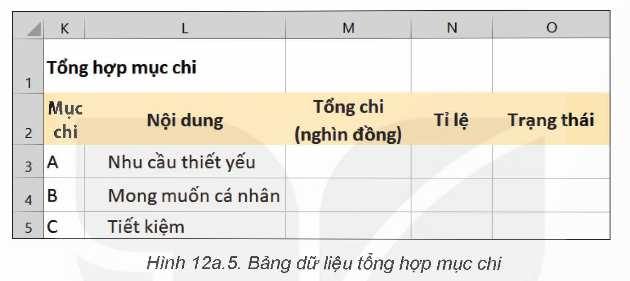


 Trả lời nhanh trong
Trả lời nhanh trong 



 Xem thêm
Xem thêm  Thưởng th.12.2024
Thưởng th.12.2024 Bảng xếp hạng
Bảng xếp hạng